Registrazione dei pulsanti output [Stampante]
Registrando un pulsante output [Stampante] nella schermata di Desktop Browser, è possibile stampare facilmente documenti da Desktop.
Quando si avvia Desktop Browser per la prima volta, se nel computer è installato il driver di una stampante Canon a cui è applicabile la funzione di registrazione automatica, la stampante Canon corrispondente viene registrata automaticamente come pulsante output [Stampante].
Quando non è presente alcun pulsante output [Stampante] per la stampante che si desidera utilizzare, attenersi alla procedura seguente per registrare un pulsante output [Stampante].
Poiché il flusso dell'operazione di stampa varia a seconda delle impostazioni del pulsante output [Stampante], è necessario configurare le impostazioni in base agli scopi e all'utilizzo.
|
NOTA
|
|
Preinstallare il driver della stampante da utilizzare con un pulsante output [Stampante].
Eventualmente è possibile modificare le impostazioni e le impostazioni di visualizzazione dei pulsanti output [Stampante].
È possibile registrare più pulsanti output [Stampante].
Se si cambia il nome della stampante registrata nel pulsante output [Stampante] nella schermata delle proprietà della stampante di Windows, non sarà più possibile stampare tramite il pulsante output [Stampante]. Se si cambia il nome della stampante, selezionare di nuovo la stampante nelle impostazioni del pulsante output [Stampante].
Menu [File] > [Strumenti] > [Impostazioni barra output] > (nome della stampante di cui modificare le impostazioni) > [Cambia]
|
È possibile registrare un pulsante output [Stampante] sulla barra di output mediante trascinamento. Tuttavia, registrandolo mediante trascinamento, non è possibile configurare le impostazioni avanzate in fase di registrazione. Se sono necessarie impostazioni avanzate, vedere di seguito.
|
NOTA
|
|
Se si effettua la registrazione mediante trascinamento, per il pulsante output [Stampante] viene impostato quanto segue.
Viene selezionato [Usa impostazioni di stampa del modello durante la stampa]
Il modello utilizzato è impostato su [Uguale all'originale]
A seconda del tipo di stampante (ad es. stampante di rete), è possibile che la registrazione del pulsante output stampante mediante trascinamento non sia disponibile. In questo caso, registrare il pulsante output [Stampante] utilizzando le impostazioni avanzate. Per ulteriori informazioni su come configurare le impostazioni avanzate, vedere di seguito.
|
1.
Visualizzare [Non mostrare in Dispositivi e stampanti] di Windows.
|
NOTA
|
|
Per informazioni sulla visualizzazione di [Non mostrare in Dispositivi e stampanti], vedere la seguente sezione.
|
2.
Trascinare l'icona per la stampante che si desidera utilizzare e rilasciarla nella barra output della schermata di Desktop Browser.
Il pulsante output stampante viene registrato.
|
NOTA
|
|
I pulsanti output [Stampante] possono anche essere visualizzati sulla barra multifunzione o sulla barra degli strumenti. Per informazioni sulla visualizzazione, vedere la seguente sezione.
|
Registrazione di un pulsante output [Stampante] mediante la configurazione delle impostazioni avanzate
1.
Selezionare il menu [File] > [Strumenti] > [Crea pulsante barra output] > [Stampante].
Oppure, fare clic con il pulsante destro del mouse sulla barra di output e selezionare [Crea] > [Stampante].
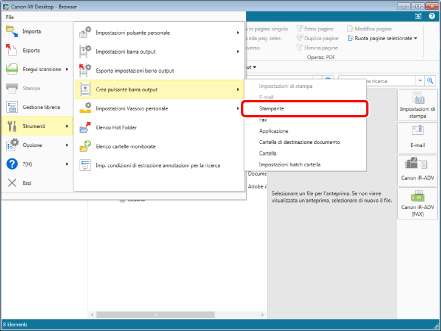
Viene visualizzato [Impostazioni stampante].
2.
Configurare le impostazioni avanzate della stampante.
Per ulteriori informazioni sulle impostazioni avanzate dei pulsanti output [Stampante], vedere la seguente sezione.
3.
Fare clic su [OK].
Il pulsante output [Stampante] viene aggiunto in fondo alla barra di output.
|
NOTA
|
|
I pulsanti output [Stampante] possono anche essere visualizzati sulla barra multifunzione o sulla barra degli strumenti. Per informazioni sulla visualizzazione, vedere la seguente sezione.
|